win10系统如何开启时间线显示建议功能?
来源:网络收集 点击: 时间:2024-04-01【导读】:
win10系统如何开启时间线显示建议功能?品牌型号:win10系统系统版本:电脑方法/步骤1/5分步阅读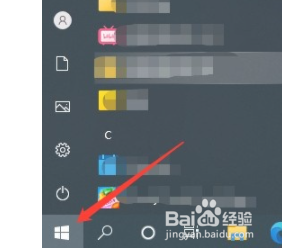 2/5
2/5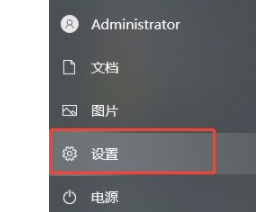 3/5
3/5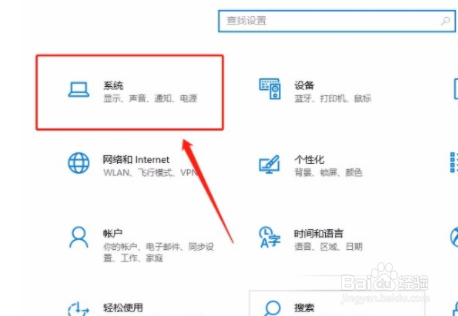 4/5
4/5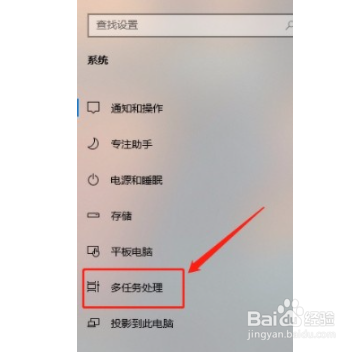 5/5
5/5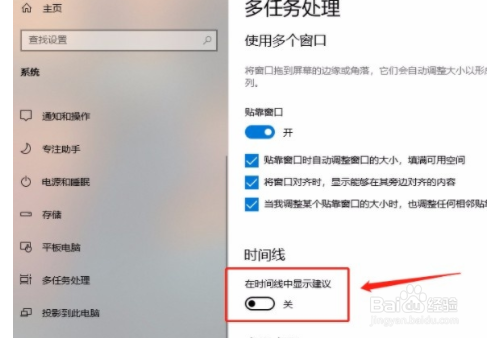 总结1/1
总结1/1
1.首先打开电脑,我们在电脑桌面的左下角找到下图所示的开始按钮,点击该按钮即可。
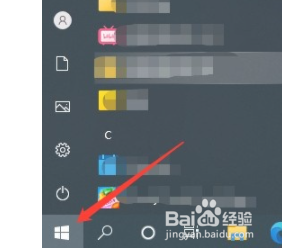 2/5
2/52.然后在桌面的左下角会出现一个开始菜单窗口,我们在窗口左侧找到齿轮状的设置按钮并点击就可以了。
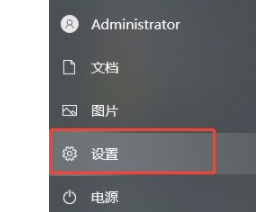 3/5
3/53.接着就会进入到设置页面,我们在页面上找到“系统”选项,点击该选项就可以进入到系统页面。
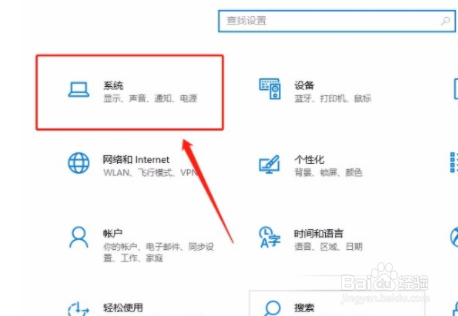 4/5
4/54.进入到系统页面后,我们在页面左侧找到“多任务处理”选项,点击这个选项再进行下一步操作。
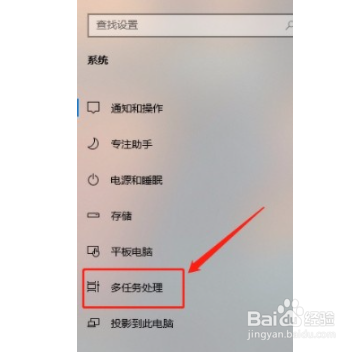 5/5
5/55.最后我们在界面上找到“在时间线中显示建议”选项,点击该选项下方的开关按钮使其打开,就成功开启在时间线中显示建议功能了。
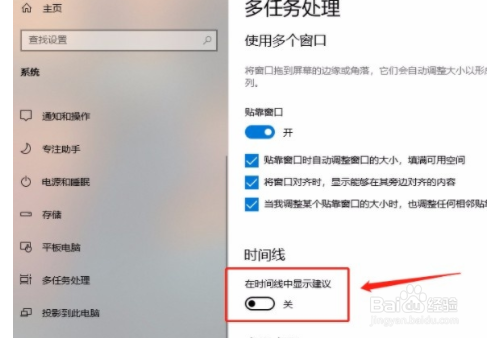 总结1/1
总结1/11.首先打开电脑,我们在电脑桌面的左下角找到下图所示的开始按钮,点击该按钮即可。
2.然后在桌面的左下角会出现一个开始菜单窗口,我们在窗口左侧找到齿轮状的设置按钮并点击就可以了。
3.接着就会进入到设置页面,我们在页面上找到“系统”选项,点击该选项就可以进入到系统页面。
4.进入到系统页面后,我们在页面左侧找到“多任务处理”选项,点击这个选项再进行下一步操作。
5.最后我们在界面上找到“在时间线中显示建议”选项,点击该选项下方的开关按钮使其打开,就成功开启在时间线中显示建议功能了。
注意事项对你有帮助的话,在左下角点个投票吧!
电脑软件手机版权声明:
1、本文系转载,版权归原作者所有,旨在传递信息,不代表看本站的观点和立场。
2、本站仅提供信息发布平台,不承担相关法律责任。
3、若侵犯您的版权或隐私,请联系本站管理员删除。
4、文章链接:http://www.1haoku.cn/art_395996.html
上一篇:鱼吃什么东西
下一篇:香肠派对怎么删除游戏好友
 订阅
订阅